
Excel はデータを処理することもできる総合的なテーブル作成ソフトウェアです。場合によっては、特定のコンテンツをフィルターする方法がわからないユーザーもいます。実際、その方法は非常に簡単です。この問題を解決するには、ナビゲーション バーの機能だけで十分です。この記事では、詳細な解決策を皆さんと共有します。

私たちは日常の仕事で、大量の Excel データから特定のコンテンツをフィルターする必要がある状況によく遭遇します。この問題を解決するために、Excel はユーザーが必要な情報を迅速かつ効率的に見つけられるようにする強力なフィルタリング機能を提供します。この記事では、PHP エディターの Xinyi が、テキスト、数値、日付、カスタム条件のフィルター処理など、Excel フィルターを使用して特定のコンテンツをフィルターする方法を詳しく紹介します。以下のコンテンツを読むことで、Excel フィルターの使用をマスターし、複雑なデータから貴重な情報を簡単に抽出できるようになります。
1. まず Excel テーブルを開き、その中のファイルを選択します。

2. メニューバーで「スタート」を見つけてクリックします。
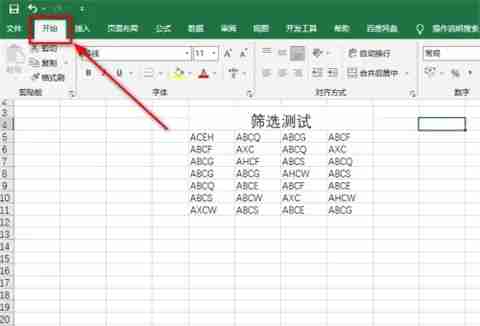
3. ナビゲーション バーの右側で並べ替えとフィルターの位置を見つけてクリックします。

4. 選択したデータ内に小さな矢印アイコンが表示されます。

5. マウスをテキストフィルターに移動し、右側の「等しい」を選択します。

6. クエリする必要がある単位テーブルを入力します。たとえば、ここでは 1A と入力します。
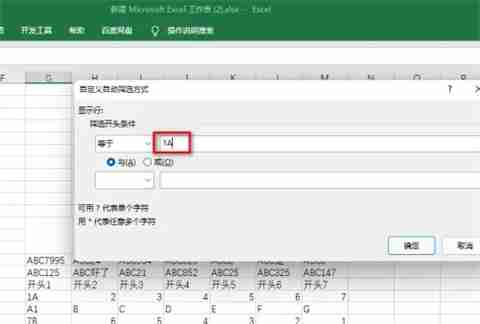
7. テーブルにはデータが 1 列しかないことがわかります。

以上がExcel テーブルの特定のコンテンツをフィルターする方法 Excel で必要なデータをフィルターする方法の詳細内容です。詳細については、PHP 中国語 Web サイトの他の関連記事を参照してください。